Michal Lalík První kroky s počítačem Psaní a tisk textů Práce s internetem a psaní ů Facebook, ICQ, Skype
|
|
|
- Jozef Ovčačík
- před 9 lety
- Počet zobrazení:
Transkript
1 Práce s počítačem pro seniory Michal Lalík První kroky s počítačem Psaní a tisk textů Práce s internetem a psaní ů Facebook, ICQ, Skype
2
3 Práce s počítačem pro seniory Michal Lalík
4 Upozornění pro čtenáře a uživatele této knihy Všechna práva vyhrazena. Žádná část této tištěné či elektronické knihy nesmí být reprodukována a šířena v papírové, elektronické či jiné podobě bez předchozího písemného souhlasu nakladatele. Neoprávněné užití této knihy bude trestně stíháno. Práce s počítačem pro seniory Michal Lalík Vydala Grada Publishing, a.s. U Průhonu 22, Praha 7 jako svou publikaci Odpovědný redaktor Petr Somogyi Sazba Petr Somogyi Počet stran 160 První vydání, Praha 2012 Grada Publishing, a.s., 2012 V knize použité názvy programových produktů, firem apod. mohou být ochrannými známkami nebo registrovanými ochrannými známkami příslušných vlastníků. Vytiskly Tiskárny Havlíčkův Brod, a. s. Husova ulice 1881, Havlíčkův Brod ISBN (tištěná verze) ISBN (elektronická verze ve formátu PDF) ISBN (elektronická verze ve formátu EPUB) 4 Excel a Access 2010 efektivní zpracování dat na počítači
5 Obsah 1. Úvod 9 První kroky Něco o počítačích Hardware: fyzická část počítače Monitor Počítačová skříň Klávesnice Vysvětlení jednotlivých kláves Jak napsat znak na počítači Počítačová myš Reproduktory Software: duševní část počítače Jak správně zapnout počítač Jak správně vypnout počítač Pracovní plocha Ikony Srovnání ikon na ploše Panel snadného spuštění Oznamovací oblast Nabídka Start Tapeta plochy Změna tapety plochy Spořič obrazovky Výběr spořiče obrazovky Složka a soubor Vytvoření složky Jak přejmenovat složku Jak složku otevřít Kopírování souboru do složky Vyjmutí souboru a umístění do složky Přesunutí přetažením Zobrazení obsahu složky Mazání souborů a složek Koš Jak obnovit položky z koše Vysypání koše Práce s okny Ovládací panely Když se počítač zasekne Restart počítače 40 Obsah 5
6 Počítač a psaní textů Spuštění programu Pracovní prostředí programu Výběr druhu písma Výběr velikosti písma Zvýraznění textu Tučné písmo Psaní kurzívou Podtržené písmo Barva písma Zarovnání textu Vkládání obrázků Označení textu Kopírování textu Vzhled rozložení stránky Pravopis a gramatika Uložení Průběžné ukládání O krok zpět Tisk Microsoft Word vs. OpenOffice.org Writer 57 Počítač a digitální fotografie Stažení digitálních fotografií do počítače Tisk fotografií Tisk fotografii na dálku 67 Počítač, filmy a hudba Co potřebujeme k přehrávání? Přehrávání CD a DVD disků Ovládání programu Přehrávání multimediálních souborů uložených v počítači Knihovna Kopírování hudby z CD 74 Počítač a bezpečnost Spuštění programu Provádění kontroly počítače Aktualizace Historie Nastavení 81 Práce s internetem Spuštění internetového prohlížeče Práce s internetovým prohlížečem Tlačítko Zpět 89 6 Práce s počítačem pro seniory
7 Vyhledávání na internetu Katalogové vyhledávání Fulltextové vyhledávání Nakupování na internetu 95 Práce s em Jak si založit Přihlášení do ové schránky Doručená pošta Jak napsat Přílohy v u Připojení přílohy Zobrazení přílohy Koš Odstranění obsahu koše Obnovení položek z koše 124 Komunikace na internetu Něco o Facebooku Jak se zaregistrovat Jak si přidat nového přítele Komunikace na Facebooku Psaní vzkazů Jak si na Facebooku psát jako přes mobil Co je na Facebooku tak úžasného Praktická výuka 140 Ukládání a zálohování dat Jak velký je náš harddisk? Externí disk Flash disk CD a DVD disky Ukládání na disk CD a DVD 144 Závěrem 149 Rejstřík 151 Obsah 7
8 8 Práce s počítačem pro seniory
9 Úvod Kniha Práce s počítačem pro seniory je cíleně sestavena a připravena s ohledem na potřeby lidi seniorského a předseniorského věku (je ale samozřejmě použitelná i pro běžného začínajícího uživatele). Nebude vás tedy zbytečně zahlcovat odbornou terminologii, technickými detaily a ani dalšími věcmi, které při běžné práci nevyužijete. Naopak vám ukáže, že není potřeba mít z počítače strach, že práce s počítačem vás může bavit. Jako jedna z mála pohlíží tato kniha na seniory jako na normální lidi, kteří si toho mají s počítačem hodně co říci a kterým může počítač značně zpříjemnit a zjednodušit život. Z těchto důvodů je kniha rozdělena do několika základních kapitol, které si kladou za cíl naučit čtenáře základům práce na počítači včetně práce s internetem a em. Samozřejmě se budeme věnovat i tomu, jak komunikovat přes sociální sítě (Facebook), a osvojíme si mnoho dalšího z běžných počítačových dovedností. Veškeré technické a teoretické údaje jsou omezeny na naprosté minimum, aby bylo možné co nejsnadnější pochopení vysvětlované látky. V knize je kladen důraz zejména na názornou prezentaci vysvětlení všech témat pomocí rozsáhlého obrazového materiálu, který čtenářům pomůže postupovat krok za krokem a všechny postupy si hned vyzkoušet. Budu velice rád, když vám právě tato kniha pomůže při zkrocení počítače. Pokud byste měli jakékoliv dotazy či připomínky k této knize, napište mi prosím na mou ovou adresu lalik.m@seznam.cz. Chtěl bych poděkovat za podporu a pomoc při psaní této knihy své drahé přítelkyni Haně, bez níž bych ji byl napsal mnohem dříve miluji Tě a těším se na náš společný život! Hrabačov, listopad 2011 Michal Lalík Úvod 9
10 10 Práce s počítačem pro seniory
11 1. První kroky V úvodní kapitole této knihy byste si měli osvojit základní znalosti o počítačích, nebo přesněji řečeno o jeho jednotlivých částech. Tuto kapitolu bych v praxi přirovnal třeba k první hodině v autoškole i tam, než jste začali se samotnou výukou řízení, jste se jistě také museli nejdříve naučit, kde je spojka, plyn, jak se řadí. Stejně jako tomu bylo v autoškole, i tady je potřeba mít na paměti, že stroji tedy počítači, který je před vámi nemůžete ublížit nebo ho dokonce zničit. Není tedy žádný důvod, abyste se svého počítače báli. Pokud ale vaše obavy stále ještě přetrvávají nebo si zatím prostě dostatečně nevěříte, tak ke svým prvním krůčkům s počítačem přizvěte nějakého člena rodiny nebo ještě lépe nějakého svého kamaráda. Alespoň se můžete při seznamování s počítačem vzájemně podporovat. 1.1 Něco o počítačích I když se vám zdá, že počítače jsou výmyslem, vynálezem poslední doby, rozhodně tomu tak není. Dnešní moderní počítače (PC) nemají mnoho společného s původními počítači, které byly sestrojeny pro účely armády. Za mnoho let vývoje ušly počítače dlouhou cestu. Na této cestě se počítače zmenšily, zvýšily svůj Obrázek 1.1: CRT monitor První kroky 11
12 Obrázek 1.2: LCD monitor výkon a hlavně což je pro nás nejdůležitější se změnil důvod, proč zde jsou. Dnešní počítač zde je především pro vás. Počítač vám umožňuje komunikovat s lidmi, kteří mohou být na druhém konci světa, můžete vyhledávat na internetu věci, které vás zajímají Počítač může sloužit i jako takové malé domácí multimediální centrum, které dokáže přehrát hudbu či filmy, nebo které může sloužit jako prohlížeč vašich fotografii. Ať již před vámi na stole stojí počítač klasický (stolní) nebo notebook, můžete si být jisti, že má dvě základní části: část fyzickou a část duševní. 1.2 Hardware: fyzická část počítače Fyzickou částí počítače, tedy tzv. hardware, je vše, na co si u počítače můžete sáhnout. Můžeme sem zahrnout: monitor, počítačovou skříň, klávesnici, myš, reproduktory, tiskárnu Monitor Na první pohled vám monitor může připomenout domácí televizor. A máte naprostou pravdu. Monitor je vlastně televizor, díky němuž je práce na počítači jednodušší a přehlednější. V současné době se na trhu objevují zjednodušeně řečeno dva základní druhy: takzvané LCD (monitor s plochou obrazovkou) a CRT (monitory klasické). Je jedno, jaký z těchto mo- Obrázek 1.3: Počítačová skříň 12 Práce s počítačem pro seniory
13 Obrázek 1.4: Počítačová klávesnice nitorů na svém stole máte. Oba dva umí totéž. Jediným rozdílem je opravdu pouze jejich velikost a to, kolik zabírají na stole místa Počítačová skříň Počítačová skříň je jednou ze základních částí počítače. Uvnitř této krabice se skrývá množství součástek, které rozhodují o tom, jestli bude počítač pomalý nebo rychlý, jak velikou bude mít paměť A v neposlední řadě je to právě počítačová skříň, kde najdete tlačítko, kterým můžete počítač zapnout nebo restartovat Klávesnice Klávesnice je nápadně podobná psacímu stroji. Stejně jako na psacím stroji najdete i na počítačové klávesnici část s písmenky a část s číslicemi. Navíc zde ale ještě objevíte klávesy F1 až F12 (tzv. funkční klávesy), dále zde naleznete klávesu se znakem vlaječky (starší klávesy mají vlaječku nahrazenou slovem Start), kterou se později naučíme vyvolat základní nabídku funkcí počítače. Více si o jednotlivých funkcích klávesnice řekneme v kapitole 2, Počítač a psaní textů Vysvětlení jednotlivých kláves Klávesa Esc slouží k ukončení například zaseknutého programu. Klávesa Tab slouží k přechodu na další sloupec, do další buňky. První kroky 13
14 Klávesa Shift slouží například k psaní velkých písmen. Klávesa Caps Lock rovněž slouží k psaní velkých písem. Klávesa Start slouží k vyvolání nabídky se základními funkcemi počítače. Klávesa Alt: kombinace této a další klávesy slouží k zobrazení nějaké další nabídky. Klávesa Num Lock slouží k zapnutí nebo vypnutí číselné části klávesnice. Pokud je číselná klávesnice aktivní, bude rozsvícená i kontrolka naznačující zapnutí číselné klávesnice. Pokud nebude kontrolka svítit, nebude moci s číselnou klávesnicí pracovat. Klávesa Mezerník slouží k napsání mezery v textu. Klávesa Delete smaže napsané znaky směrem na pravou stranu. 14 Práce s počítačem pro seniory
15 Klávesa Backspace zase maže napsané znaky na levou stranu. Směrové klávesy se šipkami slouží k posunům v textu, nabídce Klávesa Enter slouží k potvrzení příkazu nebo k přesunu na další řádek Jak napsat znak na počítači Jak napsat velké písmeno? Velké písmeno lze napsat tak, že stiskneme a podržíme klávesu Shift a k ní stiskneme jakoukoliv klávesu s písmenem (mimo kláves s diakritikou ě, š, č, ř, ž, ý, á, í, é). Jak napsat skupinu velkých písmen nebo písmena s diakritikou? Pokud chceme psát více velkých písmen za sebou nebo chceme napsat třeba jedno z velkých písem s diakritikou, postačí, když stiskneme klávesu Caps Lock a pak již můžeme pouze mačkat klávesy písmen, které chceme mít napsány velkými písmeny. To, že je tato klávesa aktivní, poznáte podle toho, že se rozsvítí kontrolka zapnutí velkých písmen. Až budete chtít opět psát normálními písmeny, postačí, když opět stisknete jednou klávesu Caps Lock dojde ke zhasnutí kontrolky a bude zase možné psát pouze normálním písmem. Jak napsat písmeno ť nebo ň? K napsání těchto písmen slouží to, že stisknete klávesu Shift a společně s ní klávesu s háčkem. Pak ještě druhou rukou stisknete klávesu toho písmene, které chcete napsat. Obrázek 1.5: Jak napsat písmeno ň? První kroky 15
16 Obrázek 1.6: Počítačová myš Obrázek 1.7: Reproduktory Počítačová myš Počítačová myš je jedna z věcí, které vám v počátcích výuky práce na počítači mohou a pravděpodobně i budou dělat problémy. Ale nebojte, s trochou cviku to půjde. Nejdůležitější pro práci s počítačovou myší je uvědomit si, že tato myš je vaší prodlouženou rukou. Jak budete pohybovat myší po stole vy, tak se bude pohybovat kurzor po pracovní ploše monitoru Reproduktory Stejně jako tomu je v případě hudebních přehrávačů, i zde mají reproduktory za úkol vydávat zvuk (při poslechu hudby, při přehrávání filmů, varovné zvuky ). Reproduktory jsou nepovinnou součástí počítače. Pokud je doma u svého počítače nemáte, nic se neděje, počítač bude fungovat i bez nich, jenom nebude vydávat zvuky. Dnešní trh nabízí množství různých reproduktorů: od sestav, které 16 Práce s počítačem pro seniory
17 Obrázek 1.8: Tiskárna Obrázek 1.9: Skener se skládají ze dvou reproduktorů, až třeba po sestavy, jež se skládají z osmi reproduktorů. Při výběru vhodných reproduktorů je vždy potřeba zvážit, k jakému účelu budete doma počítač užívat. Pokud třeba víte, že budete chtít na svém počítači poslouchat hudbu apod., tak se rozhodně vyplatí připlatit si za lepší reproduktory. Mezi další nepovinné části počítače patří například tiskárna, mikrofon, skener a další. Postupem času, jak budete s prací na počítači dělat pokroky a budete s ním pracovat samostatně, zjistíte, které z nepovinných součástí počítače pro svojí práci potřebujete a které vám k ničemu dobré nejsou. 1.3 Software: duševní část počítače Jak již správně tušíte, duševní část počítače je to, na co si nemůžete sáhnout. To ale neznamená, že by byla méně důležitá přesně naopak. Bez této části, která zahrnuje veškeré programové vybavení vašeho počítače, od operačního systému (Windows nebo Linux) až po program, který se stará, aby správně fungovala počítačová myš, by počítače nebyly tím, čím dnes jsou a určitě by se netěšily takové oblibě. První kroky 17
18 * 1.4 Jak správně zapnout počítač Základním pravidlem při zapínání počítače je zapínat ho od té nejlevnější části k té nejdražší. V praxi to znamená nejdříve zapnout reproduktory (pokud je u svého počítače máte), poté monitor a úplně nakonec se zapíná počítačová skříň. Pokud se ptáte proč, odpověď zní, že z bezpečnostních důvodů. V případě, že by se vyskytl nějaký problém s elektřinou, odnesla by to nejlevnější část počítače. Případně pokud by se na nějaké části počítače objevila závada, tak postupným zapínáním nedojde k ohrožení celého počítače (pokud tedy Obrázek 1.10: Zapnutí počítače Obrázek 1.11: Nabídka Start Obrázek 1.12: Pracovní plocha Windows 18 Práce s počítačem pro seniory
19 není tou pokaženou částí právě počítačová skříň). Každá součást počítače (monitor, počítačová skříň, reproduktory) se zapíná vlastním vypínačem. To, že se jedná o vypínač, poznáte podle toho, že bude buď označen slůvkem Power, nebo bude opatřen příslušnou grafickou značkou. Tato značka vám jistě není neznámá, používá se i na jiných domácích spotřebičích např. u vypínače vašeho televizoru (viz obrázek 1.10). 1.5 Jak správně vypnout počítač Je sice pravda, že počítač je pouhý elektrický spotřebič. Nicméně to ale neznamená, že se dá vypnout stejným způsobem jako třeba televize. Pokud vypínáte počítač, tak musíte mít na paměti, že je vždy potřeba nejdříve vypnout operační systém Windows. Pokud to totiž neuděláte a počítač vypnete přímo tlačítkem na bedně, riskujete, že svůj počítač již třeba nikdy v budoucnosti nezapnete. Pokud chceme vypnout počítač, najedeme myší na možnost Start to je kolečko v levém spodním rohu obrazovky. Klepneme na něj jednou levým tlačítkem myši, zobrazí se před námi nabídka Start viz obrázek Všimněte si prosím, že v pravém (tmavém) sloupci máme dole obdélníček s nápisem Vypnout. Když na toto tlačítko klepneme jednou levým tlačítkem myši, dojde k tomu, že počítač začne ukončovat systém Windows. To, že je systém zcela ukončen, poznáte tak, že celý počítač ztichne a na bedně zhasnou veškeré kontrolky. Nyní již jen zbývá vypnout tlačítkem monitor, reproduktory a počítač je úspěšně a hlavně bezpečně vypnutý. 1.6 Pracovní plocha První, co se před vámi objeví po zobrazení loga operačního systému Windows, je pracovní plocha vašeho PC. Obrázek 1.13: Ikony na pracovní ploše První kroky 19
20 Obrázek 1.14: Nabídka pro srovnání ikon Pracovní plocha vašeho počítače je vlastně taková obdoba pracovní plochy psacího stolu Ikony Na pracovní ploše našeho počítače se nacházejí jednotlivé ikony některých programů, které máme v počítači nainstalovány tyto ikony slouží k přímému spuštění programu. Stačí dvakrát klepnout levým tlačítkem myši na příslušnou ikonu a program se automaticky spustí Srovnání ikon na ploše Pokud si někdy budete chtít srovnat ikony na pracovní ploše počítače, klepněte na ni jednou pravým tlačítkem myši: objeví se před vámi rámeček s novou nabídkou viz obrázek Najedeme myši na možnost Seřadit podle. Ve chvíli, kdy je kurzor na této nabídce, objeví se před námi nové doplňující okénko viz obrázek Tato nová tabulka nabízí čtyři možnosti, jak může počítač ikony na pracovní ploše srovnat je to podle názvu položky, velikosti, typu položky, data změny. Ve chvíli, Obrázek 1.15: Možnosti pro uspořádání ikon 20 Práce s počítačem pro seniory
Michal Lalík. První kroky s počítačem Psaní a tisk textů Práce s internetem a psaní e-mailů Facebook, ICQ, Skype
 Práce s počítačem pro seniory Michal Lalík První kroky s počítačem Psaní a tisk textů Práce s internetem a psaní e-mailů Facebook, ICQ, Skype Ukazka knihy z internetoveho knihkupectvi www.kosmas.cz Práce
Práce s počítačem pro seniory Michal Lalík První kroky s počítačem Psaní a tisk textů Práce s internetem a psaní e-mailů Facebook, ICQ, Skype Ukazka knihy z internetoveho knihkupectvi www.kosmas.cz Práce
Michal Lalík První kroky s počítačem Psaní a tisk textů Práce s internetem a psaní ů Facebook, ICQ, Skype
 Práce s počítačem pro seniory Michal Lalík První kroky s počítačem Psaní a tisk textů Práce s internetem a psaní e-mailů Facebook, ICQ, Skype Práce s počítačem pro seniory Michal Lalík Upozornění pro
Práce s počítačem pro seniory Michal Lalík První kroky s počítačem Psaní a tisk textů Práce s internetem a psaní e-mailů Facebook, ICQ, Skype Práce s počítačem pro seniory Michal Lalík Upozornění pro
Windows 8.1 (5. třída)
 Windows 8.1 (5. třída) Pracovní plocha: takto vypadá Pracovní plocha u nás ve škole - pozadí Pracovní plochy - ikony na pracovní ploše - Hlavní panel - ikony na Hlavním panelu (zvýrazněná ikona spuštěné
Windows 8.1 (5. třída) Pracovní plocha: takto vypadá Pracovní plocha u nás ve škole - pozadí Pracovní plochy - ikony na pracovní ploše - Hlavní panel - ikony na Hlavním panelu (zvýrazněná ikona spuštěné
Windows 10 (5. třída)
 Windows 10 (5. třída) Pracovní plocha: takto vypadá Pracovní plocha u nás ve škole - pozadí Pracovní plochy - ikony na Pracovní ploše ikona Student 17 (se jménem přihlášeného uživatele) ikona Tento počítač
Windows 10 (5. třída) Pracovní plocha: takto vypadá Pracovní plocha u nás ve škole - pozadí Pracovní plochy - ikony na Pracovní ploše ikona Student 17 (se jménem přihlášeného uživatele) ikona Tento počítač
aneb velice zjednodušené vysvětlení základních funkcí a možností systému Vypracoval: Tomáš Dluhoš E-mail: tomas.d@centrum.cz
 aneb velice zjednodušené vysvětlení základních funkcí a možností systému Vypracoval: Tomáš Dluhoš E-mail: tomas.d@centrum.cz Operační systém Windows - první operační systém Windows byl představen v roce
aneb velice zjednodušené vysvětlení základních funkcí a možností systému Vypracoval: Tomáš Dluhoš E-mail: tomas.d@centrum.cz Operační systém Windows - první operační systém Windows byl představen v roce
VoiceOver v ios s QWERTY klávesnicí
 VoiceOver v ios s QWERTY klávesnicí Poslední aktualizace článku: 18/11/2015 Tento článek přináší přehled klávesových zkratek, které můžete z QWERTY klávesnice při práci s odečítačem VoiceOver v systému
VoiceOver v ios s QWERTY klávesnicí Poslední aktualizace článku: 18/11/2015 Tento článek přináší přehled klávesových zkratek, které můžete z QWERTY klávesnice při práci s odečítačem VoiceOver v systému
Operační systém MS Windows XP Professional
 Operační systém MS Windows XP Professional Operační systém základní programové vybavení počítače zprostředkovává komunikaci uživatele s počítačem s technickým vybavením počítače s aplikačním programovým
Operační systém MS Windows XP Professional Operační systém základní programové vybavení počítače zprostředkovává komunikaci uživatele s počítačem s technickým vybavením počítače s aplikačním programovým
Josef Pecinovský PowerPoint 2007
 Josef Pecinovský PowerPoint 2007 Jak na PowerPoint 2007 v rekordním čase Josef Pecinovský Vydala Grada Publishing, a.s. U Průhonu 22, Praha 7 jako svou 3054. publikaci Odpovědný redaktor Karel Samohýl
Josef Pecinovský PowerPoint 2007 Jak na PowerPoint 2007 v rekordním čase Josef Pecinovský Vydala Grada Publishing, a.s. U Průhonu 22, Praha 7 jako svou 3054. publikaci Odpovědný redaktor Karel Samohýl
Osnova kurzu OBSLUHA PC ZÁKLADNÍ ZNALOSTI. pilotního projektu v rámci I. Etapy realizace SIPVZ
 Střední průmyslová škola a Střední odborné učiliště, Trutnov, Školní 101, tel.: +420 499 813 071, fax: +420 499 814 729, e-mail: skola@spssoutu.cz, URL: http://www.spssoutu.cz Osnova kurzu OBSLUHA PC ZÁKLADNÍ
Střední průmyslová škola a Střední odborné učiliště, Trutnov, Školní 101, tel.: +420 499 813 071, fax: +420 499 814 729, e-mail: skola@spssoutu.cz, URL: http://www.spssoutu.cz Osnova kurzu OBSLUHA PC ZÁKLADNÍ
WINDOWS 7 ZÁKLADY. Na konci roku 2012 přišly na trh nové Windows 8, které revolučně mění ovládání a jsou orientovány především na dotykové ovládání.
 WINDOWS 7 ZÁKLADY Microsoft Windows 7 je grafický operační systém a celá rodina operačních systémů Windows je nejrozšířenější operační systém používaný v domácnostech na světě. Jeho předchůdci byli Windows
WINDOWS 7 ZÁKLADY Microsoft Windows 7 je grafický operační systém a celá rodina operačních systémů Windows je nejrozšířenější operační systém používaný v domácnostech na světě. Jeho předchůdci byli Windows
Zá kládní nástávení prostr edí operáč ní ho syste mu Windows 7 á vybrány čh áplikáčí
 Zá kládní nástávení prostr edí operáč ní ho syste mu Windows 7 á vybrány čh áplikáčí Doporučené změny z výchozího nastavení pro pohodln ější práci s odečítači a digitálními lupami (kombinováno s informacemi
Zá kládní nástávení prostr edí operáč ní ho syste mu Windows 7 á vybrány čh áplikáčí Doporučené změny z výchozího nastavení pro pohodln ější práci s odečítači a digitálními lupami (kombinováno s informacemi
Informatika - 4. ročník Vzdělávací obsah
 Informatika - 4. ročník Časový Září Téma Učivo Ročníkové výstupy žák podle svých schopností: Poznámka Pravidla práce s PC Řád PC učebny Dodržuje řád učebny, bezpečnost práce Základní uživatelská obsluha
Informatika - 4. ročník Časový Září Téma Učivo Ročníkové výstupy žák podle svých schopností: Poznámka Pravidla práce s PC Řád PC učebny Dodržuje řád učebny, bezpečnost práce Základní uživatelská obsluha
Počítač a multimédia v moderní mateřské škole. Reg. č. CZ.1.07/1.3.44/02.0022
 Počítač a multimédia v moderní mateřské škole Reg. č. CZ.1.07/1.3.44/02.0022 Základní ovládání počítače Terminologie Hardware Software Základy používání počítače 2013 Eduard Gratzl 2 Počítač nebo Laptop
Počítač a multimédia v moderní mateřské škole Reg. č. CZ.1.07/1.3.44/02.0022 Základní ovládání počítače Terminologie Hardware Software Základy používání počítače 2013 Eduard Gratzl 2 Počítač nebo Laptop
MS Word. verze Přehled programů pro úpravu textu
 MS Word verze 2013 Přehled programů pro úpravu textu Pro úpravu textu slouží textový editor Jednoduché (zdarma, součást operačního systému MS Windows): Poznámkový blok, WordPad Komplexní: MS Word, Writer
MS Word verze 2013 Přehled programů pro úpravu textu Pro úpravu textu slouží textový editor Jednoduché (zdarma, součást operačního systému MS Windows): Poznámkový blok, WordPad Komplexní: MS Word, Writer
4 Microsoft Windows XP Jednoduše
 Obsah ÚVOD Nové zkušenosti s novými Windows XP 11 Vaším cílem je: 11 A. Hraní her, využívání encyklopedií a výukových programů, účetnictví 11 B. Procházení WWW stránek Internetu, využívání elektronické
Obsah ÚVOD Nové zkušenosti s novými Windows XP 11 Vaším cílem je: 11 A. Hraní her, využívání encyklopedií a výukových programů, účetnictví 11 B. Procházení WWW stránek Internetu, využívání elektronické
NÁVOD PRO OBSLUHU UČEBNY NC 517
 NÁVOD PRO OBSLUHU UČEBNY NC 517 Obsah 1 Ovládání světel... 3 2 Klimatizace... 4 3 Otevírání oken... 5 4 Zapnutí audiovizuální techniky... 6 5 Režim Bílá tabule... 7 6 Připojovací panel... 9 7 Zvuk... 10
NÁVOD PRO OBSLUHU UČEBNY NC 517 Obsah 1 Ovládání světel... 3 2 Klimatizace... 4 3 Otevírání oken... 5 4 Zapnutí audiovizuální techniky... 6 5 Režim Bílá tabule... 7 6 Připojovací panel... 9 7 Zvuk... 10
VY_32_INOVACE_INF.08. Microsoft Windows II.
 VY_32_INOVACE_INF.08 Microsoft Windows II. Autorem materiálu a všech jeho částí, není-li uvedeno jinak, je Jiří Kalous Základní a mateřská škola Bělá nad Radbuzou, 2011 INSTALACE WINDOWS 1. PRVOTNÍ PŘÍPRAVA
VY_32_INOVACE_INF.08 Microsoft Windows II. Autorem materiálu a všech jeho částí, není-li uvedeno jinak, je Jiří Kalous Základní a mateřská škola Bělá nad Radbuzou, 2011 INSTALACE WINDOWS 1. PRVOTNÍ PŘÍPRAVA
Výuka IVT na 1. stupni
 Výuka IVT na 1. stupni Autor: Mgr.. Lenka Justrová Datum (období) tvorby: 2. 11. 4. 11. 2012 Ročník: pátý Vzdělávací oblast: PRVNÍ KROKY VE WORDU Anotace: Žáci se seznámí s pojmem textový editor. Žáci
Výuka IVT na 1. stupni Autor: Mgr.. Lenka Justrová Datum (období) tvorby: 2. 11. 4. 11. 2012 Ročník: pátý Vzdělávací oblast: PRVNÍ KROKY VE WORDU Anotace: Žáci se seznámí s pojmem textový editor. Žáci
III/2 Inovace a zkvalitnění výuky prostřednictvím ICT
 Číslo a název šablony Číslo didaktického materiálu Druh didaktického materiálu Autor Jazyk Téma sady didaktických materiálů Téma didaktického materiálu Vyučovací předmět Cílová skupina (ročník) Úroveň
Číslo a název šablony Číslo didaktického materiálu Druh didaktického materiálu Autor Jazyk Téma sady didaktických materiálů Téma didaktického materiálu Vyučovací předmět Cílová skupina (ročník) Úroveň
Ukázka knihy z internetového knihkupectví
 Ukázka knihy z internetového knihkupectví www.kosmas.cz Josef Pecinovský Jak na Windows Vista v rekordním čase Josef Pecinovský Vydala Grada Publishing, a.s. U Průhonu 22, Praha 7 jako svou 3053. publikaci
Ukázka knihy z internetového knihkupectví www.kosmas.cz Josef Pecinovský Jak na Windows Vista v rekordním čase Josef Pecinovský Vydala Grada Publishing, a.s. U Průhonu 22, Praha 7 jako svou 3053. publikaci
OPERAČNÍ SYSTÉM. základní ovládání. Mgr. Jan Veverka Střední odborná škola sociální obor ošetřovatel
 OPERAČNÍ SYSTÉM základní ovládání Mgr. Jan Veverka Střední odborná škola sociální obor ošetřovatel Pár otázek na začátek popište k čemu se používá počítač v jakých oborech lidské činnosti se využívá počítačů?
OPERAČNÍ SYSTÉM základní ovládání Mgr. Jan Veverka Střední odborná škola sociální obor ošetřovatel Pár otázek na začátek popište k čemu se používá počítač v jakých oborech lidské činnosti se využívá počítačů?
Základy práce na PC. Ing. Jan Roubíček
 Základy práce na PC Ing. Jan Roubíček Operační systém Windows VY_32_INOVACE_10_1_01_AP Operační systém Základní prostředí pro práci na počítači Spouštíme z něj další programy (aplikace) kancelářské aplikace
Základy práce na PC Ing. Jan Roubíček Operační systém Windows VY_32_INOVACE_10_1_01_AP Operační systém Základní prostředí pro práci na počítači Spouštíme z něj další programy (aplikace) kancelářské aplikace
Zapnutí a vypnutí počítače
 Zapnutí a vypnutí počítače Popiš běžné součásti počítače Napiš co ti u tohoto počítače chybí? Spoj každý pojem se správnou odpovědí: Procesor Modem Program Paměť Disk Monitor Grafická karta Zvuková karta
Zapnutí a vypnutí počítače Popiš běžné součásti počítače Napiš co ti u tohoto počítače chybí? Spoj každý pojem se správnou odpovědí: Procesor Modem Program Paměť Disk Monitor Grafická karta Zvuková karta
S klávesovými zkratkami ovládnete Windows jako profík Novinky.cz
 Page 1 of 5 S klávesovými zkratkami ovládnete Windows jako profík Většina lidí ovládá počítač především myší a klávesnici používá pouze na psaní. Pomocí dvou nebo třech tlačítek, které zmáčknete najednou,
Page 1 of 5 S klávesovými zkratkami ovládnete Windows jako profík Většina lidí ovládá počítač především myší a klávesnici používá pouze na psaní. Pomocí dvou nebo třech tlačítek, které zmáčknete najednou,
Místo úvodu. Čeho se vyvarovat. Mazání znaků
 Místo úvodu Proč používat program pro psaní a úpravy textu? Můžete v něm snadno nejenom psát, ale i opravovat libovolné části textu. Přitom ovládání programu vychází z práce v prostředí Windows (práce
Místo úvodu Proč používat program pro psaní a úpravy textu? Můžete v něm snadno nejenom psát, ale i opravovat libovolné části textu. Přitom ovládání programu vychází z práce v prostředí Windows (práce
Informatika 5.ročník
 Informatika 5.ročník vztahy,průř.témata září umí korektně zapnout a vypnout stanici a přihlásit se do a odhlásit ze sítě, využívá základní standartní funkce počítače a jeho nejběžnější periferie Postup
Informatika 5.ročník vztahy,průř.témata září umí korektně zapnout a vypnout stanici a přihlásit se do a odhlásit ze sítě, využívá základní standartní funkce počítače a jeho nejběžnější periferie Postup
František Hudek. březen ročník. Informační a komunikační technologie OS WINDOWS Hlavní panel
 VY_32_INOVACE_FH05_WIN Jméno autora výukového materiálu Datum (období), ve kterém byl VM vytvořen Ročník, pro který je VM určen Vzdělávací oblast, obor, okruh, téma Anotace František Hudek březen 2013
VY_32_INOVACE_FH05_WIN Jméno autora výukového materiálu Datum (období), ve kterém byl VM vytvořen Ročník, pro který je VM určen Vzdělávací oblast, obor, okruh, téma Anotace František Hudek březen 2013
Stručný obsah. Úvod 15. KAPITOLA 1 První kroky v systému Windows 8 19. KAPITOLA 2 Hlavní panel a jeho možnosti 41. KAPITOLA 3 Soubory a složky 51
 Stručný obsah Úvod 15 KAPITOLA 1 První kroky v systému Windows 8 19 KAPITOLA 2 Hlavní panel a jeho možnosti 41 KAPITOLA 3 Soubory a složky 51 KAPITOLA 4 Práce se schránkou 85 KAPITOLA 5 Osobní přizpůsobení
Stručný obsah Úvod 15 KAPITOLA 1 První kroky v systému Windows 8 19 KAPITOLA 2 Hlavní panel a jeho možnosti 41 KAPITOLA 3 Soubory a složky 51 KAPITOLA 4 Práce se schránkou 85 KAPITOLA 5 Osobní přizpůsobení
Externí zařízení. Uživatelská příručka
 Externí zařízení Uživatelská příručka Copyright 2007 Hewlett-Packard Development Company, L.P. Windows je v USA registrovaná ochranná známka společnosti Microsoft Corporation. Informace obsažené v tomto
Externí zařízení Uživatelská příručka Copyright 2007 Hewlett-Packard Development Company, L.P. Windows je v USA registrovaná ochranná známka společnosti Microsoft Corporation. Informace obsažené v tomto
Word 2013. podrobný průvodce. Tomáš Šimek
 Word 2013 podrobný průvodce Tomáš Šimek Přehled funkcí a vlastností nejnovější verze textového editoru Word Jak psát na počítači správně, úpravy a formátování textu a stránky Zpracování dalších objektů
Word 2013 podrobný průvodce Tomáš Šimek Přehled funkcí a vlastností nejnovější verze textového editoru Word Jak psát na počítači správně, úpravy a formátování textu a stránky Zpracování dalších objektů
=PREZENTACE= stručná příručka základů. (verze 2007)
 (verze 2007) ÚVOD Program MS Power Point patří softwarově do skupiny uživatelských aplikací, které slouží k vytváření prezentací. Tento program je spolu s programy MS Word a MS Excel základním pilířem
(verze 2007) ÚVOD Program MS Power Point patří softwarově do skupiny uživatelských aplikací, které slouží k vytváření prezentací. Tento program je spolu s programy MS Word a MS Excel základním pilířem
Osnovy kurzů. pilotního projektu v rámci I. Etapy realizace SIPVZ. Systém dalšího vzdělávání veřejnosti. počítačová gramotnost
 Osnovy kurzů pilotního projektu v rámci I. Etapy realizace SIPVZ Systém dalšího vzdělávání veřejnosti počítačová gramotnost Začínáme s počítačem Úvod...5 Co je to počítač, informace, použití...10 Hlavní
Osnovy kurzů pilotního projektu v rámci I. Etapy realizace SIPVZ Systém dalšího vzdělávání veřejnosti počítačová gramotnost Začínáme s počítačem Úvod...5 Co je to počítač, informace, použití...10 Hlavní
http://www.zlinskedumy.cz
 Číslo projektu Číslo a název šablony klíčové aktivity Tematická oblast Autor Ročník 1 Obor CZ.1.07/1.5.00/34.0514 III/2 Inovace a zkvalitnění výuky prostřednictvím ICT Operační systém a textový editor,
Číslo projektu Číslo a název šablony klíčové aktivity Tematická oblast Autor Ročník 1 Obor CZ.1.07/1.5.00/34.0514 III/2 Inovace a zkvalitnění výuky prostřednictvím ICT Operační systém a textový editor,
Práce se soubory a složkami
 Práce se soubory a složkami Co jsou soubory a složky? Soubor je něco jako vytištěný dokument, jaký můžete najít na svém psacím stole nebo v deskách. Mezi příklady souborů v počítači patří textové dokumenty,
Práce se soubory a složkami Co jsou soubory a složky? Soubor je něco jako vytištěný dokument, jaký můžete najít na svém psacím stole nebo v deskách. Mezi příklady souborů v počítači patří textové dokumenty,
Supernova 16 Ovládací zkratky. Akce Funkce Stolní počítač Přenosný počítač Automatické popisování grafických objektů LEVÝ CONTROL + PRAVÁ HRANATÁ
 Supernova 16 Ovládací zkratky Akce Funkce Stolní počítač Přenosný počítač Automatické popisování grafických objektů PRAVÁ HRANATÁ G Otevřít kontextové menu ovládacího panelu ZÁVORKA MEZERNÍK Předčítací
Supernova 16 Ovládací zkratky Akce Funkce Stolní počítač Přenosný počítač Automatické popisování grafických objektů PRAVÁ HRANATÁ G Otevřít kontextové menu ovládacího panelu ZÁVORKA MEZERNÍK Předčítací
Informatika 5.ročník
 Informatika 5.ročník Období Ročníkový výstup Učivo Kompetence vztahy,průř.témata září umí korektně zapnout a vypnout stanici a přihlásit se do a odhlásit ze sítě, využívá základní standartní funkce počítače
Informatika 5.ročník Období Ročníkový výstup Učivo Kompetence vztahy,průř.témata září umí korektně zapnout a vypnout stanici a přihlásit se do a odhlásit ze sítě, využívá základní standartní funkce počítače
Základní nastavení systému Windows 7
 Základní nastavení systému Windows 7 Ing. Miroslava Trusková 2012 1 Dobrý den, vítejte v lekci Systémová nastavení. Dnes si vysvětlíme, jak si přizpůsobit nastavení počítače tak, aby vyhovoval Vašim požadavkům.
Základní nastavení systému Windows 7 Ing. Miroslava Trusková 2012 1 Dobrý den, vítejte v lekci Systémová nastavení. Dnes si vysvětlíme, jak si přizpůsobit nastavení počítače tak, aby vyhovoval Vašim požadavkům.
Projekt Globální vzdělávání pro UR, reg. č. CZ.1.07/1.1.00/14.0143
 Jméno příjmení: Teorie Gymnázium Globe Test 1 teoretická část 1) Co vše může zahrnovat slovo hardware? a. Jen vlastní tělo počítače b. Počítač s operačním systémem c. Počítač a veškerá zařízení, která
Jméno příjmení: Teorie Gymnázium Globe Test 1 teoretická část 1) Co vše může zahrnovat slovo hardware? a. Jen vlastní tělo počítače b. Počítač s operačním systémem c. Počítač a veškerá zařízení, která
Úvodem 9. Komu je kniha určena 9 Co v knize najdete 9. Seznamte se 13
 Obsah Úvodem 9 Komu je kniha určena 9 Co v knize najdete 9 Seznamte se 13 Prohledněte si svůj počítač 13 Spusťte počítač 14 Co vám vlastně počítač nabízí 15 Co jste se naučili 16 Prostředí, ve kterém budete
Obsah Úvodem 9 Komu je kniha určena 9 Co v knize najdete 9 Seznamte se 13 Prohledněte si svůj počítač 13 Spusťte počítač 14 Co vám vlastně počítač nabízí 15 Co jste se naučili 16 Prostředí, ve kterém budete
Důležité informace o produktu
 Začněte zde Copyright 2013 Hewlett-Packard Development Company, L.P. Windows je ochranná známka společnosti Microsoft Corporation registrovaná v USA. Informace uvedené v této příručce se mohou změnit bez
Začněte zde Copyright 2013 Hewlett-Packard Development Company, L.P. Windows je ochranná známka společnosti Microsoft Corporation registrovaná v USA. Informace uvedené v této příručce se mohou změnit bez
Office 2013. podrobný průvodce. Tomáš Šimek
 Office 2013 podrobný průvodce Tomáš Šimek Seznámení se společnými postupy při práci s dokumenty Office Popis základních a pokročilejších postupů při práci s Wordem, Excelem, PowerPointem a OneNote Možnosti
Office 2013 podrobný průvodce Tomáš Šimek Seznámení se společnými postupy při práci s dokumenty Office Popis základních a pokročilejších postupů při práci s Wordem, Excelem, PowerPointem a OneNote Možnosti
Obrázek 10.1: Stránky pro stahování softwaru Slunečnice.cz
 10. ICQ a Skype V kapitole věnované komunikaci na internetu jsme si řekli, že existuje spousta možností, jak být v kontaktu s ostatními lidmi. Naučili jsme se již používat e-mail a Facebook. Teď je před
10. ICQ a Skype V kapitole věnované komunikaci na internetu jsme si řekli, že existuje spousta možností, jak být v kontaktu s ostatními lidmi. Naučili jsme se již používat e-mail a Facebook. Teď je před
Windows - základy. Hlavním vypínačem na základní jednotce. K datům uloženým do výchozí složky.
 Práce se soubory a složkami Windows - základy Otázka Jakým způsobem se zapíná počítač? Jaká vstupní pole musí být vyplněna v přihlašovacím panelu Windows? K čemu slouží postup "Nabídka Start" - "Vypnout"
Práce se soubory a složkami Windows - základy Otázka Jakým způsobem se zapíná počítač? Jaká vstupní pole musí být vyplněna v přihlašovacím panelu Windows? K čemu slouží postup "Nabídka Start" - "Vypnout"
Polohovací zařízení a klávesnice Uživatelská příručka
 Polohovací zařízení a klávesnice Uživatelská příručka Copyright 2009 Hewlett-Packard Development Company, L.P. Windows je registrovaná ochranná známka společnosti Microsoft Corporation v USA. Informace
Polohovací zařízení a klávesnice Uživatelská příručka Copyright 2009 Hewlett-Packard Development Company, L.P. Windows je registrovaná ochranná známka společnosti Microsoft Corporation v USA. Informace
Soubory, složky a hledání ve Windows
 Kapitola 3 Soubory, složky a hledání ve Windows 3 Soubory a složky jsou základními organizačními jednotkami vašich dat. Souborem jednoduše rozumíme například textový dokument, obrázek či hudební skladbu.
Kapitola 3 Soubory, složky a hledání ve Windows 3 Soubory a složky jsou základními organizačními jednotkami vašich dat. Souborem jednoduše rozumíme například textový dokument, obrázek či hudební skladbu.
METODICKÝ POKYN PRÁCE S MS PowerPoint - ZAČÁTEČNÍCI. Tento projekt je spolufinancován Evropským sociálním fondem a státním rozpočtem České republiky.
 METODICKÝ POKYN PRÁCE S MS PowerPoint - ZAČÁTEČNÍCI Základní rozložení plochy Výchozím stavem při práci je normální zobrazení. pás karet - základní nabídka příkazů Pořadí jednotlivých snímků Základní plocha
METODICKÝ POKYN PRÁCE S MS PowerPoint - ZAČÁTEČNÍCI Základní rozložení plochy Výchozím stavem při práci je normální zobrazení. pás karet - základní nabídka příkazů Pořadí jednotlivých snímků Základní plocha
Manuál k programu KaraokeEditor
 Manuál k programu KaraokeEditor Co je KaraokeEditor? Program slouží pro editaci tagů v hudebních souborech formátu mp3. Tagy jsou doprovodné informace o písni, uložené přímo v mp3. Aplikace umí pracovat
Manuál k programu KaraokeEditor Co je KaraokeEditor? Program slouží pro editaci tagů v hudebních souborech formátu mp3. Tagy jsou doprovodné informace o písni, uložené přímo v mp3. Aplikace umí pracovat
Obsah. Úvod 9 Komu je kniha určena 11 Konvence použité v knize 11
 Úvod 9 Komu je kniha určena 11 Konvence použité v knize 11 KAPITOLA 1 Instalace a úvod do Windows Vista 13 Instalace z disku DVD 14 Volba uživatelského účtu 16 První kroky v grafickém rozhraní 18 Práce
Úvod 9 Komu je kniha určena 11 Konvence použité v knize 11 KAPITOLA 1 Instalace a úvod do Windows Vista 13 Instalace z disku DVD 14 Volba uživatelského účtu 16 První kroky v grafickém rozhraní 18 Práce
Inovace a zkvalitnění výuky prostřednictvím ICT VY_32_INOVACE_INF až 060
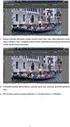 32_ZAZNAM_INF.41 60 Inf. / ZÁZNAMOVÝ ARCH Název školy Číslo projektu Název šablony klíčové aktivity Základní škola a mateřská škola Borkovany, okres Břeclav, příspěvková organizace CZ.1.07/1.00/21.1803
32_ZAZNAM_INF.41 60 Inf. / ZÁZNAMOVÝ ARCH Název školy Číslo projektu Název šablony klíčové aktivity Základní škola a mateřská škola Borkovany, okres Břeclav, příspěvková organizace CZ.1.07/1.00/21.1803
Masarykova ZŠ Klenčí pod Čerchovem OPERAČNÍ SYSTÉM
 Operační systém OPERAČNÍ SYSTÉM Masarykova MŠ a ZŠ Operační systém - zajišťuje komunikaci mezi hardwarem a softwarem organizuje přístup a využívání zdrojů počítače ( čas procesoru, přístup k datům na discích,
Operační systém OPERAČNÍ SYSTÉM Masarykova MŠ a ZŠ Operační systém - zajišťuje komunikaci mezi hardwarem a softwarem organizuje přístup a využívání zdrojů počítače ( čas procesoru, přístup k datům na discích,
Modul 2. Druhá sada úkolů:
 Zadání Druhá sada úkolů: Modul 2 Všechny potřebné složky a soubory pro splnění následující sady úkolů se nachází ve složce sada2. 1. Ve složce Ulohy vytvořte šest nových složek (podle obrázku) a pojmenujte
Zadání Druhá sada úkolů: Modul 2 Všechny potřebné složky a soubory pro splnění následující sady úkolů se nachází ve složce sada2. 1. Ve složce Ulohy vytvořte šest nových složek (podle obrázku) a pojmenujte
ŠKOLNÍ VZDĚLÁVACÍ PROGRAM pro základní vzdělávání. ( zpracovaný podle RVP ZV) ŠKOLA PRO KAŽDÉHO
 Č.j. 033 / 2007 ŠKOLNÍ VZDĚLÁVACÍ PROGRAM pro základní vzdělávání ( zpracovaný podle RVP ZV) ŠKOLA PRO KAŽDÉHO Vzdělávací oblast : informační a komunikační technologie ( Informatika ) Adresa školy: Ředitelka:
Č.j. 033 / 2007 ŠKOLNÍ VZDĚLÁVACÍ PROGRAM pro základní vzdělávání ( zpracovaný podle RVP ZV) ŠKOLA PRO KAŽDÉHO Vzdělávací oblast : informační a komunikační technologie ( Informatika ) Adresa školy: Ředitelka:
1. Otevřete dokument, který chcete číst. 2. Na kartě Zobrazení klikněte ve skupině Zobrazení dokumentů na položku Čtení na celé obrazovce.
 2. lekce Čtení dokumentů 1. Otevřete dokument, který chcete číst. 2. Na kartě Zobrazení klikněte ve skupině Zobrazení dokumentů na položku Čtení na celé obrazovce. 3. Přecházení mezi stránkami v dokumentu:
2. lekce Čtení dokumentů 1. Otevřete dokument, který chcete číst. 2. Na kartě Zobrazení klikněte ve skupině Zobrazení dokumentů na položku Čtení na celé obrazovce. 3. Přecházení mezi stránkami v dokumentu:
Externí za ízení. Číslo dokumentu: Tato příručka popisuje použití volitelných externích zařízení. Leden 2007
 Externí za ízení Číslo dokumentu: 430221-221 Leden 2007 Tato příručka popisuje použití volitelných externích zařízení. Obsah 1 Použití za ízení USB Připojení zařízení USB........................... 1 2
Externí za ízení Číslo dokumentu: 430221-221 Leden 2007 Tato příručka popisuje použití volitelných externích zařízení. Obsah 1 Použití za ízení USB Připojení zařízení USB........................... 1 2
Variace č.: 1. www.dosli.cz
 EduBase 2.55 - EU/INF 6 (02) Variace č.: 1 EU peníze školám OP VK - 1.4 Zlepšení podmínek pro vzdělávání na základních školách Název projektu: Informační technologie ve výuce ICT IN EDUCATION Registrační
EduBase 2.55 - EU/INF 6 (02) Variace č.: 1 EU peníze školám OP VK - 1.4 Zlepšení podmínek pro vzdělávání na základních školách Název projektu: Informační technologie ve výuce ICT IN EDUCATION Registrační
Polohovací zařízení a klávesnice Uživatelská příručka
 Polohovací zařízení a klávesnice Uživatelská příručka Copyright 2008 Hewlett-Packard Development Company, L.P. Windows je ochranná známka společnosti Microsoft Corporation registrovaná v USA. Informace
Polohovací zařízení a klávesnice Uživatelská příručka Copyright 2008 Hewlett-Packard Development Company, L.P. Windows je ochranná známka společnosti Microsoft Corporation registrovaná v USA. Informace
MS OFFICE, POWERPOINT
 Škola: Autor: DUM: Vzdělávací obor: Tematický okruh: Téma: Masarykovo gymnázium Vsetín Mgr. Petr Koňařík MGV_VT_SS_1S2-D15_Z_OFF_PP.docx Informatika MS Office Powerpoint MS OFFICE, POWERPOINT ÚVOD PowerPoint
Škola: Autor: DUM: Vzdělávací obor: Tematický okruh: Téma: Masarykovo gymnázium Vsetín Mgr. Petr Koňařík MGV_VT_SS_1S2-D15_Z_OFF_PP.docx Informatika MS Office Powerpoint MS OFFICE, POWERPOINT ÚVOD PowerPoint
Ukazovací zařízení a klávesnice Uživatelská příručka
 Ukazovací zařízení a klávesnice Uživatelská příručka Copyright 2009 Hewlett-Packard Development Company, L.P. Windows je registrovaná ochranná známka společnosti Microsoft Corporation v USA. Informace
Ukazovací zařízení a klávesnice Uživatelská příručka Copyright 2009 Hewlett-Packard Development Company, L.P. Windows je registrovaná ochranná známka společnosti Microsoft Corporation v USA. Informace
Gymnázium Ostrava Hrabůvka, příspěvková organizace Františka Hajdy 34, Ostrava Hrabůvka
 Gymnázium Ostrava Hrabůvka, příspěvková organizace Františka Hajdy 34, Ostrava Hrabůvka Projekt Využití ICT ve výuce na gymnáziích, registrační číslo projektu CZ.1.07/1.1.07/02.0030 MS Power Point Metodický
Gymnázium Ostrava Hrabůvka, příspěvková organizace Františka Hajdy 34, Ostrava Hrabůvka Projekt Využití ICT ve výuce na gymnáziích, registrační číslo projektu CZ.1.07/1.1.07/02.0030 MS Power Point Metodický
Správa souborů II průzkumník, zástupci, výměnná média. Mgr. Jan Veverka Střední odborná škola sociální obor ošetřovatel
 Správa souborů II průzkumník, zástupci, výměnná média Mgr. Jan Veverka Střední odborná škola sociální obor ošetřovatel Průzkumník okno se soubory program sloužící ke správě souborů a úložišť (disků) funkce
Správa souborů II průzkumník, zástupci, výměnná média Mgr. Jan Veverka Střední odborná škola sociální obor ošetřovatel Průzkumník okno se soubory program sloužící ke správě souborů a úložišť (disků) funkce
Programové vybavení počítačů operační systémy
 Programové vybavení počítačů operační systémy Operační systém Základní program, který oživuje hardware a poskytuje prostředí pro ostatní programy Řídí využití procesoru, síťovou komunikaci, tisk, ovládá
Programové vybavení počítačů operační systémy Operační systém Základní program, který oživuje hardware a poskytuje prostředí pro ostatní programy Řídí využití procesoru, síťovou komunikaci, tisk, ovládá
Návod k obsluze LCD projektoru ASK C105
 Návod k obsluze LCD projektoru ASK C105 Ve velké zasedací místnosti UIACH byl namontován LCD data video projektor, který bude sloužit pro prezentaci vašich přednášek. Doporučuji si přečíst tento návod
Návod k obsluze LCD projektoru ASK C105 Ve velké zasedací místnosti UIACH byl namontován LCD data video projektor, který bude sloužit pro prezentaci vašich přednášek. Doporučuji si přečíst tento návod
CZ.1.07/1.5.00/
 Projekt: Příjemce: Digitální učební materiály ve škole, registrační číslo projektu CZ.1.07/1.5.00/34.0527 Střední zdravotnická škola a Vyšší odborná škola zdravotnická, Husova 3, 371 60 České Budějovice
Projekt: Příjemce: Digitální učební materiály ve škole, registrační číslo projektu CZ.1.07/1.5.00/34.0527 Střední zdravotnická škola a Vyšší odborná škola zdravotnická, Husova 3, 371 60 České Budějovice
Charakteristika vyučovacího předmětu. Výchovné a vzdělávací strategie směřující k utváření a rozvíjení klíčových kompetencí žáků
 Vzdělávací oblast Vyučovací předmět Období / ročník Počet hodin Charakteristika vyučovacího předmětu INFORMAČNÍ A KOMUNIKAČNÍ TECHNOLOGIE INFORMATIKA 1.stupeň / 5.ročník 1hod. / týd Tato vzdělávací oblast
Vzdělávací oblast Vyučovací předmět Období / ročník Počet hodin Charakteristika vyučovacího předmětu INFORMAČNÍ A KOMUNIKAČNÍ TECHNOLOGIE INFORMATIKA 1.stupeň / 5.ročník 1hod. / týd Tato vzdělávací oblast
III/2 Inovace a zkvalitnění výuky prostřednictvím ICT
 Číslo a název šablony Číslo didaktického materiálu Druh didaktického materiálu Autor Jazyk Téma sady didaktických materiálů Téma didaktického materiálu Vyučovací předmět Cílová skupina (ročník) Úroveň
Číslo a název šablony Číslo didaktického materiálu Druh didaktického materiálu Autor Jazyk Téma sady didaktických materiálů Téma didaktického materiálu Vyučovací předmět Cílová skupina (ročník) Úroveň
Zápis si piš podle sebe tak, aby to tobě vyhovovalo doplňuj si vlastní poznámky, kresli náčrty.
 vyuka.wz.cz Jak si vést sešit? Sešit je tvá PAPÍROVÁ HLAVA! (až budeš nějakou informaci za půl roku potřebovat buď ji najdeš v hlavě (protože ji často používáš) pak si ji nepiš, nebo si tu informaci můžeš
vyuka.wz.cz Jak si vést sešit? Sešit je tvá PAPÍROVÁ HLAVA! (až budeš nějakou informaci za půl roku potřebovat buď ji najdeš v hlavě (protože ji často používáš) pak si ji nepiš, nebo si tu informaci můžeš
POZOR!!! INSTALACE POD WINDOWS 200 / XP / VISTA PROBÍHÁ VE DVOU ETAPÁCH A JE NUTNÉ DOKON
 Program SK2 Připojení adaptérusk2 k počítači Propojte svůj počítač pomocí přiloženého propojovacího USB kabelu s adaptérem SK2. SK2 v prostředí Windows 2000 - XP - Vista - po propojení počítače s adaptérem
Program SK2 Připojení adaptérusk2 k počítači Propojte svůj počítač pomocí přiloženého propojovacího USB kabelu s adaptérem SK2. SK2 v prostředí Windows 2000 - XP - Vista - po propojení počítače s adaptérem
TouchPad a klávesnice
 TouchPad a klávesnice Uživatelská příručka Copyright 2007 Hewlett-Packard Development Company, L.P. Windows je registrovaná ochranná známka společnosti Microsoft Corporation v USA. Informace uvedené v
TouchPad a klávesnice Uživatelská příručka Copyright 2007 Hewlett-Packard Development Company, L.P. Windows je registrovaná ochranná známka společnosti Microsoft Corporation v USA. Informace uvedené v
NÁVOD PRO OBSLUHU UČEBNY NC 518
 NÁVOD PRO OBSLUHU UČEBNY NC 518 Obsah 1 Ovládání světel... 3 2 Klimatizace... 4 3 Otevírání oken... 5 4 Zapnutí audiovizuální techniky... 6 4.1 Základní obrazovka... 8 4.2 Výběr zdroje prezentace... 8
NÁVOD PRO OBSLUHU UČEBNY NC 518 Obsah 1 Ovládání světel... 3 2 Klimatizace... 4 3 Otevírání oken... 5 4 Zapnutí audiovizuální techniky... 6 4.1 Základní obrazovka... 8 4.2 Výběr zdroje prezentace... 8
Ukázka zpracování učebních osnov Informační a komunikační technologie
 Ukázka zpracování učebních osnov Informační a komunikační technologie ZŠ pro sluchově postižené Praha 5, Holečkova ulice Škola má deset ročníků, 1. stupeň tvoří 1. až 6. ročník, 2. stupeň 7. až 10. ročník.
Ukázka zpracování učebních osnov Informační a komunikační technologie ZŠ pro sluchově postižené Praha 5, Holečkova ulice Škola má deset ročníků, 1. stupeň tvoří 1. až 6. ročník, 2. stupeň 7. až 10. ročník.
Tabulkový procesor Microsoft Excel
 Tabulkový procesor Microsoft Excel Úvod Tabulkový procesor Microsoft Excel spolu s Microsoft Word, Access, Outlook, PowerPoint a FrontPage tvoří programový balíku Microsoft Office. Tabulkový procesor Microsoft
Tabulkový procesor Microsoft Excel Úvod Tabulkový procesor Microsoft Excel spolu s Microsoft Word, Access, Outlook, PowerPoint a FrontPage tvoří programový balíku Microsoft Office. Tabulkový procesor Microsoft
Škola internetu pro třetí generaci
 Příručka pro kurzy v rámci projektu Internet pro třetí generaci společnosti Venkovský prostor o.p.s. Škola internetu pro třetí generaci 1. Cesta k internetu Jan Tandler Březen 2005 Tato příručka je studijní
Příručka pro kurzy v rámci projektu Internet pro třetí generaci společnosti Venkovský prostor o.p.s. Škola internetu pro třetí generaci 1. Cesta k internetu Jan Tandler Březen 2005 Tato příručka je studijní
Spuštění a ukončení databázové aplikace Access
 Spuštění a ukončení databázové aplikace Access Aplikaci Access spustíte tak, že vyhledáte její ikonu v nabídce "Start" a klepnete na ní. Najdete ho v Sekci Všechny programy/mircosoft Office. Po výběru
Spuštění a ukončení databázové aplikace Access Aplikaci Access spustíte tak, že vyhledáte její ikonu v nabídce "Start" a klepnete na ní. Najdete ho v Sekci Všechny programy/mircosoft Office. Po výběru
VZDĚLÁVACÍ MATERIÁL III/2
 VZDĚLÁVACÍ MATERIÁL III/2 Vy_32_inovace_003_Pl5,9 Vzdělávací oblast: Vzdělávací obor (okruh): Vyučovací předmět: Téma: Očekávaný výstup: Klíčová slova: Informační a komunikační technologie Základy práce
VZDĚLÁVACÍ MATERIÁL III/2 Vy_32_inovace_003_Pl5,9 Vzdělávací oblast: Vzdělávací obor (okruh): Vyučovací předmět: Téma: Očekávaný výstup: Klíčová slova: Informační a komunikační technologie Základy práce
Ukazovací zařízení a klávesnice Uživatelská příručka
 Ukazovací zařízení a klávesnice Uživatelská příručka Copyright 2009 Hewlett-Packard Development Company, L.P. Informace uvedené v této příručce se mohou změnit bez předchozího upozornění. Jediné záruky
Ukazovací zařízení a klávesnice Uživatelská příručka Copyright 2009 Hewlett-Packard Development Company, L.P. Informace uvedené v této příručce se mohou změnit bez předchozího upozornění. Jediné záruky
Word 2007 pro začátečníky
 Word 2007 pro začátečníky 1 Word OP LZZ Tento kurz je financován prostřednictvím výzvy č. 40 Operačního programu Lidské zdroje a zaměstnanost z prostředků Evropského sociálního fondu. 2 Word Cíl kurzu
Word 2007 pro začátečníky 1 Word OP LZZ Tento kurz je financován prostřednictvím výzvy č. 40 Operačního programu Lidské zdroje a zaměstnanost z prostředků Evropského sociálního fondu. 2 Word Cíl kurzu
ZŠ ÚnO, Bratří Čapků 1332
 TS Výuka informatiky I (ovládání textových editorů) Terasoft - možnost instalovat jeden až tři kurzy (cvičení fungují pouze s nainstalovaným vlastním editorem) : o Výuka MS Office Word 2003 o Výuka MS
TS Výuka informatiky I (ovládání textových editorů) Terasoft - možnost instalovat jeden až tři kurzy (cvičení fungují pouze s nainstalovaným vlastním editorem) : o Výuka MS Office Word 2003 o Výuka MS
Návod k obsluze LCD projektoru ASK C105
 Návod k obsluze LCD projektoru ASK C105 Revidovaná verze červen 2006 Ve velké zasedací místnosti UIACH je umístěn LCD data video projektor a počítač, kteréžto přístroje vám budou sloužit pro prezentaci
Návod k obsluze LCD projektoru ASK C105 Revidovaná verze červen 2006 Ve velké zasedací místnosti UIACH je umístěn LCD data video projektor a počítač, kteréžto přístroje vám budou sloužit pro prezentaci
Polohovací zařízení a klávesnice Uživatelská příručka
 Polohovací zařízení a klávesnice Uživatelská příručka Copyright 2008 Hewlett-Packard Development Company, L.P. Windows je registrovaná ochranná známka společnosti Microsoft Corporation v USA. Informace
Polohovací zařízení a klávesnice Uživatelská příručka Copyright 2008 Hewlett-Packard Development Company, L.P. Windows je registrovaná ochranná známka společnosti Microsoft Corporation v USA. Informace
M E T O D I K A W I K I
 M E T O D I K A W I K I STŘEDNÍ ŠKOLY INFORMATIKY A SPOJŮ, BRNO, ČICHNOVA 23 NÁPOVĚDA OBSAH Webové stránky Střední školy informatiky a spojů, Brno, Čichnova 23... 3 Moje stránka... 6 Přihlášení... 6 Po
M E T O D I K A W I K I STŘEDNÍ ŠKOLY INFORMATIKY A SPOJŮ, BRNO, ČICHNOVA 23 NÁPOVĚDA OBSAH Webové stránky Střední školy informatiky a spojů, Brno, Čichnova 23... 3 Moje stránka... 6 Přihlášení... 6 Po
Windows. snadno a rychle
 Nová kniha známých českých odborníků podrobně seznamuje čtenáře s operačním systémem Windows 10. Čtenář se pod vedením autorů naučí spouštět programy a přepínat mezi nimi (multitasking), vytvářet virtuální
Nová kniha známých českých odborníků podrobně seznamuje čtenáře s operačním systémem Windows 10. Čtenář se pod vedením autorů naučí spouštět programy a přepínat mezi nimi (multitasking), vytvářet virtuální
Gabriela Janská. Středočeský vzdělávací institut akademie J. A. Komenského www.sviajak.cz
 PŘÍRUČKA KE KURZU: ZÁKLADY PRÁCE NA PC MS WORD 2003 Gabriela Janská Středočeský vzdělávací institut akademie J. A. Komenského www.sviajak.cz Obsah: 1. Písmo, velikost písma, tučně, kurzíva, podtrhnout
PŘÍRUČKA KE KURZU: ZÁKLADY PRÁCE NA PC MS WORD 2003 Gabriela Janská Středočeský vzdělávací institut akademie J. A. Komenského www.sviajak.cz Obsah: 1. Písmo, velikost písma, tučně, kurzíva, podtrhnout
Klávesnice je vstupní zařízení určené pro zadávání písmen, znaků, speciálních symbolů a také pro ovládání počítače.
 Klávesnice počítače Klávesnice je vstupní zařízení určené pro zadávání písmen, znaků, speciálních symbolů a také pro ovládání počítače. Takto vypadá standardní česká klávesnice: Pro lepší orientaci rozdělíme
Klávesnice počítače Klávesnice je vstupní zařízení určené pro zadávání písmen, znaků, speciálních symbolů a také pro ovládání počítače. Takto vypadá standardní česká klávesnice: Pro lepší orientaci rozdělíme
ZÁKLADY POŘIZOVÁNÍ TEXTU
 Úvod do problematiky ZÁKLADY POŘIZOVÁNÍ TEXTU Na začátku psaní je vhodné nastavit vzhled stránky. Důležitá je především orientace stránky. Můžeme si vybrat mezi uspořádáním textu na výšku stránky (většinou
Úvod do problematiky ZÁKLADY POŘIZOVÁNÍ TEXTU Na začátku psaní je vhodné nastavit vzhled stránky. Důležitá je především orientace stránky. Můžeme si vybrat mezi uspořádáním textu na výšku stránky (většinou
Kurikulum počítačové gramotnosti pro žáky se speciálními vzdělávacími potřebami- příloha ŠVP (středně pokročilí 6. - 9. ročník) Metodika pro učitele
 Projekt je součástí operačního programu Rozvoj lidských zdrojů a je financován z Evropského sociálního fondu a ze státního rozpočtu ČR. Metodika je zpracována v rámci projektu OP RLZ, výtisk je neprodejný
Projekt je součástí operačního programu Rozvoj lidských zdrojů a je financován z Evropského sociálního fondu a ze státního rozpočtu ČR. Metodika je zpracována v rámci projektu OP RLZ, výtisk je neprodejný
Datacard. Instrukce k aktualizaci firmware tiskáren. Aktualizační aplikace pro operační systémy Windows
 Datacard Instrukce k aktualizaci firmware tiskáren Aktualizační aplikace pro operační systémy Windows Co potřebujete Tiskárna karet je zapnuta a připravena k tisku karet ve stavu Ready, a stavová dioda
Datacard Instrukce k aktualizaci firmware tiskáren Aktualizační aplikace pro operační systémy Windows Co potřebujete Tiskárna karet je zapnuta a připravena k tisku karet ve stavu Ready, a stavová dioda
Instalace a nastavení PDFCreatoru
 Instalace a nastavení PDFCreatoru Program Komunikátor dokáže převést libovolnou tiskovou sestavu do formátu PDF. Aby však mohla tato funkce spolehlivě fungovat, musí být na počítači nainstalován program
Instalace a nastavení PDFCreatoru Program Komunikátor dokáže převést libovolnou tiskovou sestavu do formátu PDF. Aby však mohla tato funkce spolehlivě fungovat, musí být na počítači nainstalován program
UČEBNÍ OSNOVY ZŠ M. Alše Mirotice
 UČEBNÍ OSNOVY ZŠ M. Alše Mirotice Vzdělávací oblast: Informační a komunikační technologie Vyučovací předmět: Informatika Období: 1. - 2. období Počet hodin ročník: 0 0 0 0 33 Učební texty: 1 1. 2. období
UČEBNÍ OSNOVY ZŠ M. Alše Mirotice Vzdělávací oblast: Informační a komunikační technologie Vyučovací předmět: Informatika Období: 1. - 2. období Počet hodin ročník: 0 0 0 0 33 Učební texty: 1 1. 2. období
Aktualizace softwaru Uživatelská příručka
 Aktualizace softwaru Uživatelská příručka Copyright 2008, 2009 Hewlett-Packard Development Company, L.P. Windows je registrovaná ochranná známka společnosti Microsoft Corporation v USA. Informace uvedené
Aktualizace softwaru Uživatelská příručka Copyright 2008, 2009 Hewlett-Packard Development Company, L.P. Windows je registrovaná ochranná známka společnosti Microsoft Corporation v USA. Informace uvedené
III/2 Inovace a zkvalitnění výuky prostřednictvím ICT EU-OVK-VZ-III/2-ZÁ-101
 Číslo a název šablony Číslo didaktického materiálu Druh didaktického materiálu Autor Jazyk Téma sady didaktických materiálů Téma didaktického materiálu Vyučovací předmět Cílová skupina (ročník) Úroveň
Číslo a název šablony Číslo didaktického materiálu Druh didaktického materiálu Autor Jazyk Téma sady didaktických materiálů Téma didaktického materiálu Vyučovací předmět Cílová skupina (ročník) Úroveň
Word podrobný průvodce. Tomáš Šimek
 Word 2013 podrobný průvodce Tomáš Šimek Přehled funkcí a vlastností nejnovější verze textového editoru Word Jak psát na počítači správně, úpravy a formátování textu a stránky Zpracování dalších objektů
Word 2013 podrobný průvodce Tomáš Šimek Přehled funkcí a vlastností nejnovější verze textového editoru Word Jak psát na počítači správně, úpravy a formátování textu a stránky Zpracování dalších objektů
Polohovací zařízení a klávesnice Uživatelská příručka
 Polohovací zařízení a klávesnice Uživatelská příručka Copyright 2007 Hewlett-Packard Development Company, L.P. Windows je registrovaná ochranná známka společnosti Microsoft Corporation v USA. Informace
Polohovací zařízení a klávesnice Uživatelská příručka Copyright 2007 Hewlett-Packard Development Company, L.P. Windows je registrovaná ochranná známka společnosti Microsoft Corporation v USA. Informace
Špatné nastavení oddělovače pro datum
 Špatné nastavení oddělovače pro datum Program: Veškeré programy firmy INISOFT s.r.o. Vypracoval: Lukáš Grill Datum revize: 21.8.2015 (oddělení technické podpory) Cílem tohoto dokumentu je popsat postup
Špatné nastavení oddělovače pro datum Program: Veškeré programy firmy INISOFT s.r.o. Vypracoval: Lukáš Grill Datum revize: 21.8.2015 (oddělení technické podpory) Cílem tohoto dokumentu je popsat postup
TouchPad a klávesnice
 TouchPad a klávesnice Uživatelská příručka Copyright 2007 Hewlett-Packard Development Company, L.P. Windows je registrovaná ochranná známka společnosti Microsoft Corporation v USA. Informace uvedené v
TouchPad a klávesnice Uživatelská příručka Copyright 2007 Hewlett-Packard Development Company, L.P. Windows je registrovaná ochranná známka společnosti Microsoft Corporation v USA. Informace uvedené v
Kapitola 1: Úvod. 1.1 Obsah balení. 1.2 Požadavky na systém. Česky
 Kapitola 1: Úvod 1.1 Obsah balení Po obdržení televizního adaptéru TVGo A03 zkontrolujte, zda balení USB TV Super Mini obsahuje následující položky. Adaptér TVGo A03 Disk CD s ovladači Dálkový ovladač
Kapitola 1: Úvod 1.1 Obsah balení Po obdržení televizního adaptéru TVGo A03 zkontrolujte, zda balení USB TV Super Mini obsahuje následující položky. Adaptér TVGo A03 Disk CD s ovladači Dálkový ovladač
Windows. snadno a rychle
 Nová kniha známých českých odborníků podrobně seznamuje čtenáře s operačním systémem Windows 10. Čtenář se pod vedením autorů naučí spouštět programy a přepínat mezi nimi (multitasking), vytvářet virtuální
Nová kniha známých českých odborníků podrobně seznamuje čtenáře s operačním systémem Windows 10. Čtenář se pod vedením autorů naučí spouštět programy a přepínat mezi nimi (multitasking), vytvářet virtuální
Polohovací zařízení a klávesnice Uživatelská příručka
 Polohovací zařízení a klávesnice Uživatelská příručka Copyright 2007 Hewlett-Packard Development Company, L.P. Microsoft a Windows jsou registrované ochranné známky společnosti Microsoft Corporation. Informace
Polohovací zařízení a klávesnice Uživatelská příručka Copyright 2007 Hewlett-Packard Development Company, L.P. Microsoft a Windows jsou registrované ochranné známky společnosti Microsoft Corporation. Informace
VYTVOŘENÍ / EDITACE RDP SOUBORU
 VYTVOŘENÍ / EDITACE RDP SOUBORU Windows Server 2008 Windows Server 2012 ipodnik cloud ipodnik pro Vás provozuje: BIZ-ONE EU s.r.o. Jiráskova 306 252 25 Jinočany, Praha Západ Web: www.ipodnik.cz Tel.: 605
VYTVOŘENÍ / EDITACE RDP SOUBORU Windows Server 2008 Windows Server 2012 ipodnik cloud ipodnik pro Vás provozuje: BIZ-ONE EU s.r.o. Jiráskova 306 252 25 Jinočany, Praha Západ Web: www.ipodnik.cz Tel.: 605
METODICKÝ POKYN PRÁCE S MS PowerPoint - POKROČILÍ. Tento projekt je spolufinancován Evropským sociálním fondem a státním rozpočtem České republiky.
 METODICKÝ POKYN PRÁCE S MS PowerPoint - POKROČILÍ Pozadí snímku Pozadí snímku můžeme nastavit všem snímkům stejné nebo můžeme volit pro jednotlivé snímky různé pozadí. Máme několik možností: Pozadí snímku
METODICKÝ POKYN PRÁCE S MS PowerPoint - POKROČILÍ Pozadí snímku Pozadí snímku můžeme nastavit všem snímkům stejné nebo můžeme volit pro jednotlivé snímky různé pozadí. Máme několik možností: Pozadí snímku
